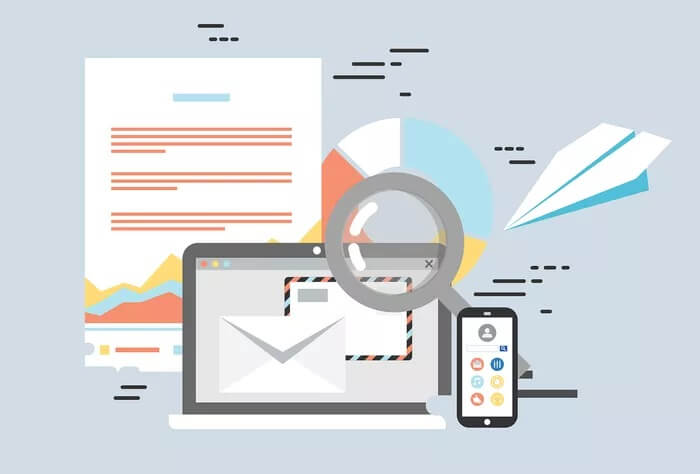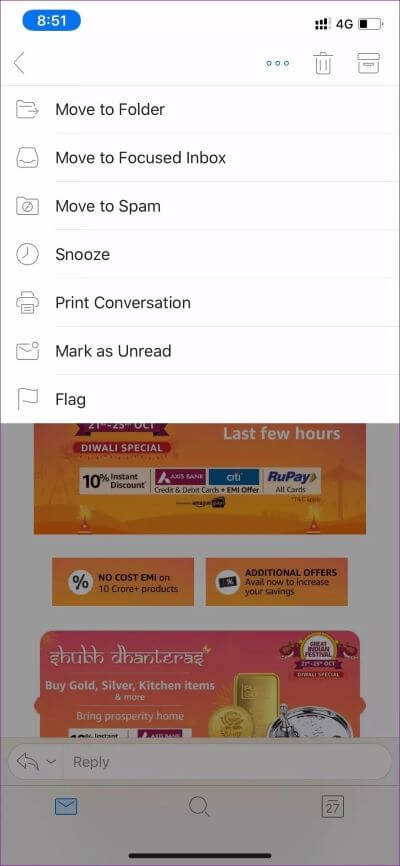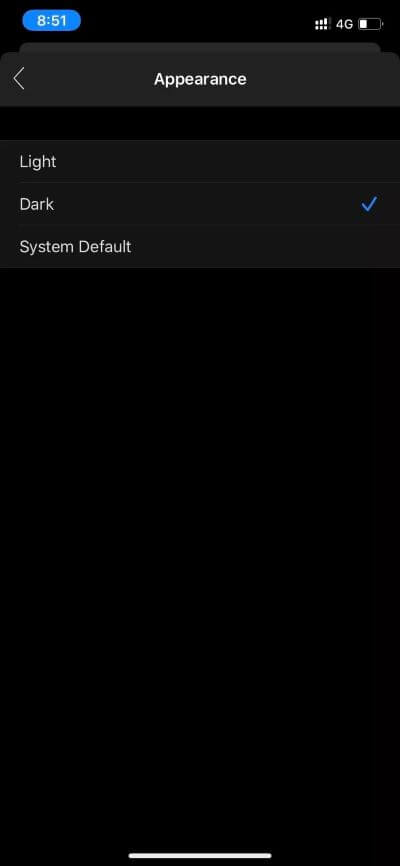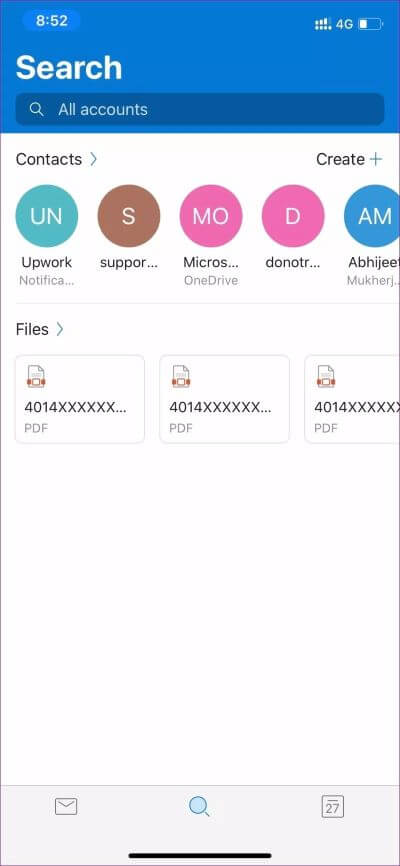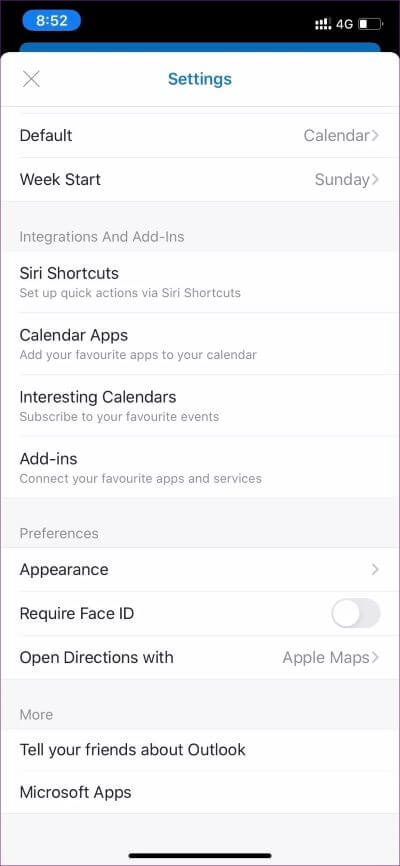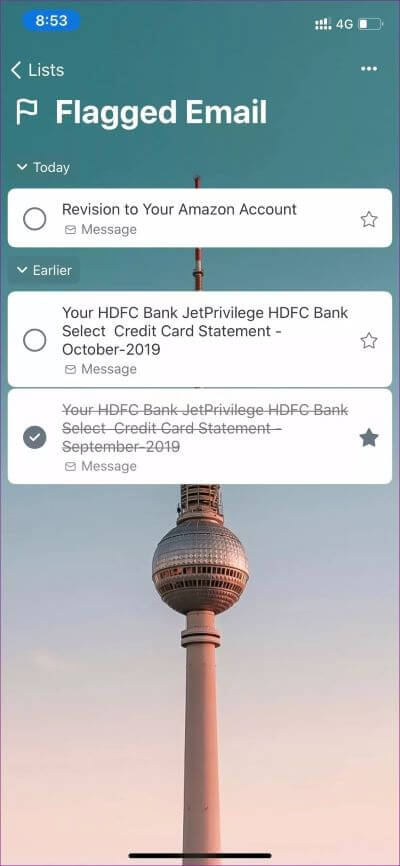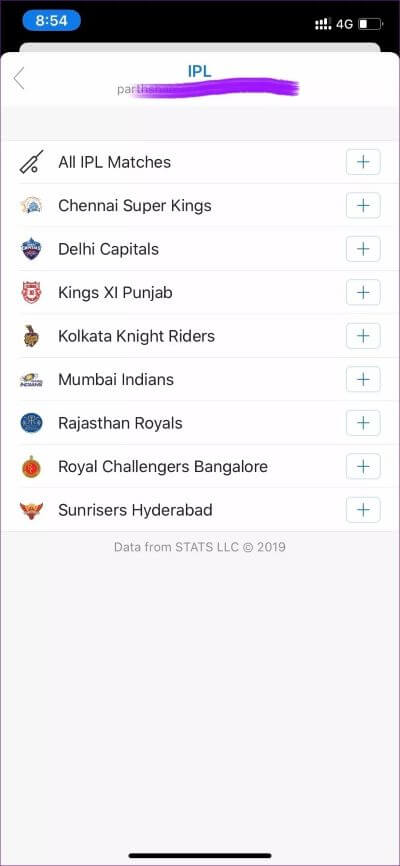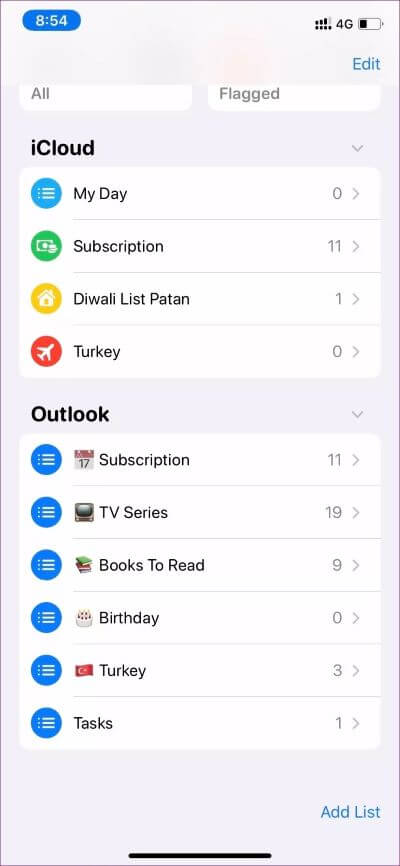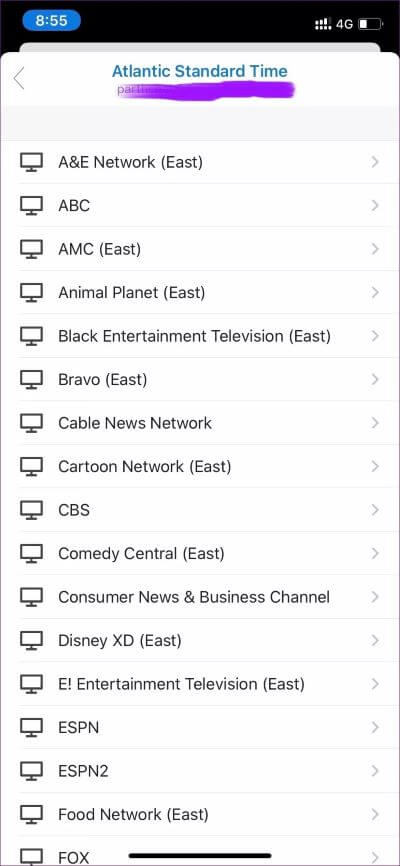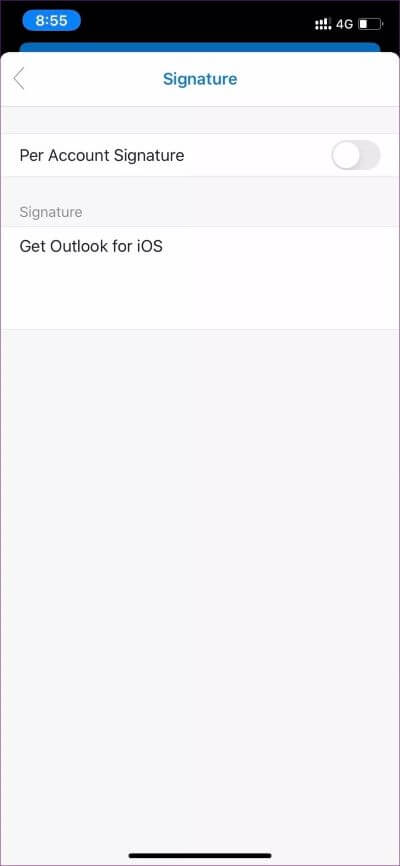Top 9 Outlook-E-Mail-Tipps und -Tricks für iOS und Android
Im Jahr 2014 kaufte Microsoft die beliebte mobile E-Mail-Anwendung - Acompli. Um die Bemühungen des Unternehmens auf mobilen Geräten zu verstärken, hat Microsoft die App Outlook für iOS und Android umbenannt. Im Laufe der Jahre hat das Unternehmen die App mit mehr Funktionalität verbessert und in andere Microsoft-Produkte integriert.
Es ist an einem Punkt angelangt, an dem ich Microsoft Outlook jedem wärmstens empfehlen kann, der nach einer praktikablen Gmail- oder Apple Mail-Alternative für iOS und Android sucht. Eines der besten Dinge, die mir an Outlook Mobile gefallen, ist die schnelle Entwicklung der App im Vergleich zu anderen Wettbewerbern.
Die App ist beispielsweise bereits mit dem dunklen iOS 13-Thema kompatibel und sowohl auf mobilen als auch auf tragbaren Geräten wie Apple Watch, Galaxy Active 2 und Android Wear verfügbar.
In diesem Beitrag werden wir über die 9 wichtigsten Tipps und Tricks für die Verwendung von Outlook unter iOS und Android sprechen.
Hinweis: Die folgenden Screenshots stellen die iOS-Version von Outlook dar. Für die Android-Version gelten die gleichen Tricks, da beide Apps in Form und Funktion identisch sind.
1. Verwenden Sie den Fokus-Posteingang
Outlook bietet Funktionen „Posteingang fokussieren“ , die automatisch die relevanteste E-Mail basierend auf dem Absender organisiert. Es ist ein Muss für mich. Die App benachrichtigt nur wichtige E-Mails und sendet Junk-Mails in andere Posteingänge.
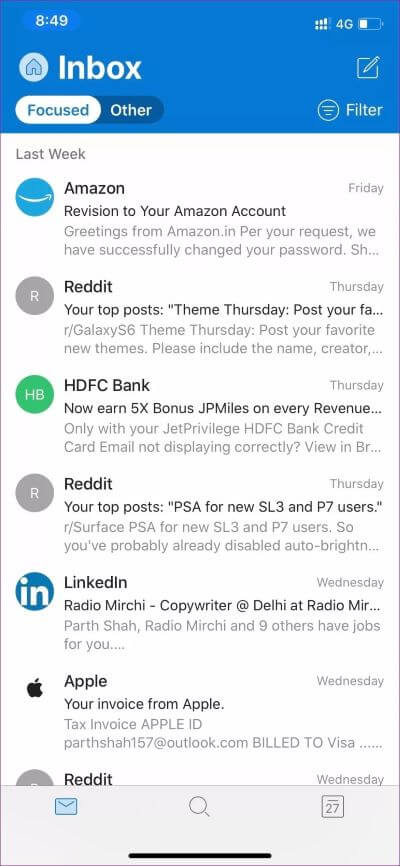
Sie können jederzeit eine Regel für das Senden zukünftiger E-Mails in Focus Inbox festlegen. Es spart wirklich Zeit und bringt Ihre Produktivität auf die nächste Stufe.
2. Dunkles Thema
Outlook für iOS wird bereits unterstützt Natives systemweites dunkles Thema. Es ist ein solides schwarzes Design, das gut aussieht und Batterie auf AMOLED-Panels spart.
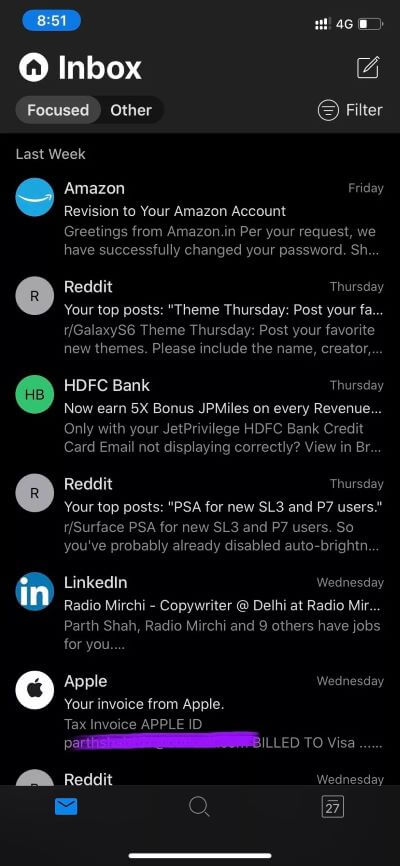
Zum Aktivieren gehen Sie zu Einstellungen > Dunkles Design aktivieren Und genießen Sie ein stressfreies Erlebnis in der Nacht.
3. Greifen Sie mit einem Klick auf Dateien und Reisedetails zu
Outlook verfügt über eine übersichtliche Suchfunktion, mit der Sie mit einem einzigen Klick auf alle wichtigen Details zugreifen können. Über das Suchmenü können Sie Informationen wie PDFs, Reiseinformationen und Kontakte suchen und finden.
4. Kalenderintegration mit anderen Diensten
Microsoft hat die beliebte Kalender-App „Sunrise“ gekauft und die meisten ihrer Funktionen in den Outlook-Kalender integriert. Der Service mag auf den ersten Blick einfach erscheinen, ist aber voller cooler Tricks.
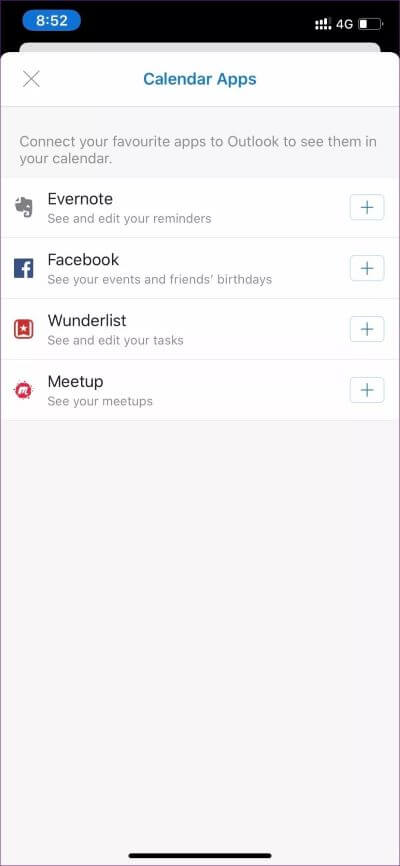
Sie können Facebook- und Evernote-Ereignisse direkt in Ihren Outlook-Kalender integrieren. Es ist nützlich, lokale Ereignisse und Geburtstage von Freunden und Familie an einem Ort zu verfolgen.
Gehe zu Einstellungen > Kalender-Apps und aktivieren Sie die Integration von Drittanbietern.
5. VERWENDEN SIE MICROSOFT, UM MIT OUTLOOK ZU ARBEITEN
Eines der besten Dinge am Microsoft-Ökosystem ist die Integration zwischen seinen Apps und Diensten.
Outlook Mobile chattet über die Flag-Funktion direkt mit Microsoft To Do. Sie können eine E-Mail in der Outlook-App kennzeichnen, und die E-Mail wird der gekennzeichneten Liste in Microsoft To Do hinzugefügt.
Ich benutze es, um meine Kreditkartenabrechnungen zu verfolgen. Wenn ich eine E-Mail zu meiner letzten monatlichen Rechnung erhalte, markiere ich die E-Mail und sie wird der Aufgaben-App hinzugefügt. Von dort füge ich die Uhrzeit und das Datum hinzu, um eine Erinnerung an die Zahlung der Rechnung zu erhalten.
6. Integrierter Sportkalender
Auch für Sportfans bietet Outlook eine übersichtliche Kalenderfunktion. Sie können Zeitpläne für Baseball, Basketball, Cricket, Fußball, Golf usw. in der Outlook-Kalender-App hinzufügen.
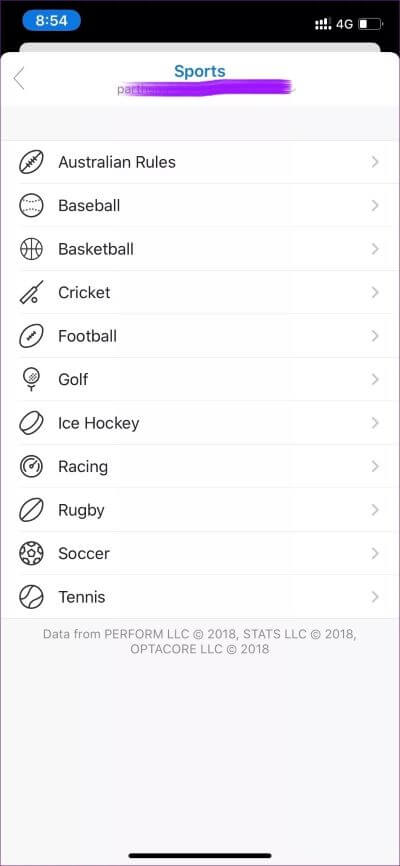
Über die App kann man auch den Überblick über das Team und seinen zukünftigen Zeitplan behalten. Ich folge dem indischen Cricket-Team und habe IPL (Indian Premier League) im Outlook-Kalender hinzugefügt.
Gehe zu Einstellungen > Bing-Kalender Und fügen Sie die Sportmannschaft in die Anwendung ein.
7. Verbinden Sie die Standard-Erinnerungs-App mit OUTLOOK
Wissen Sie, dass man Outlook-Aufgaben über die Apple Reminder-App hinzufügen kann? Hier ist wie es einrichten. Gehen Sie zuerst zu Einstellungen > Passwort und Arithmetik und einschalten Outlook-Erinnerungen ist die Standard-Erinnerungs-App.
Von nun an werden alle Outlook-Erinnerungen direkt unter den iCloud-Erinnerungen in der Standard-App von Apple angezeigt.
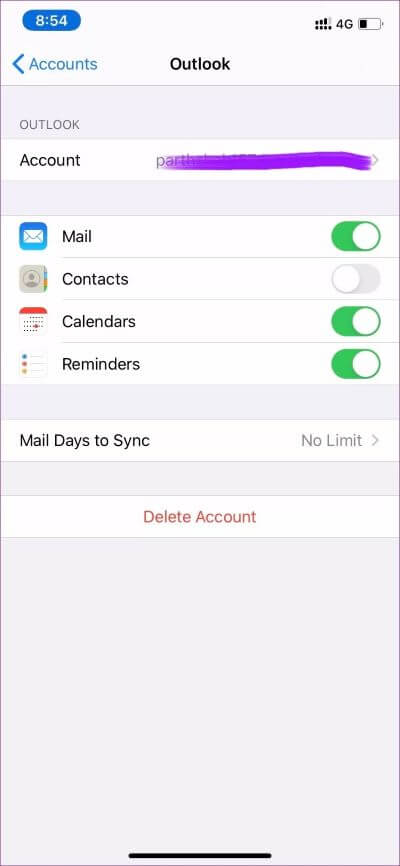
Wenn Sie jetzt eine neue Erinnerung hinzufügen oder eine Liste erstellen, erstellen Sie sie im Abschnitt Outlook.
Wenn Sie an der Outlook E-Mail-Desktop-App arbeiten, wird das Popup zu einem bestimmten Zeitpunkt als Erinnerung angezeigt.
8. TV-Kalender-Integration
Dieser ist für Fernsehzuschauer unerlässlich. Mit Outlook können Sie Ihren gesamten Fernsehplan direkt in der Kalender-App hinzufügen.
Du kannst gehen zu Einstellungen > Spaßkalender > TV und wählen Sie die entsprechende Standardzeit aus dem Menü.
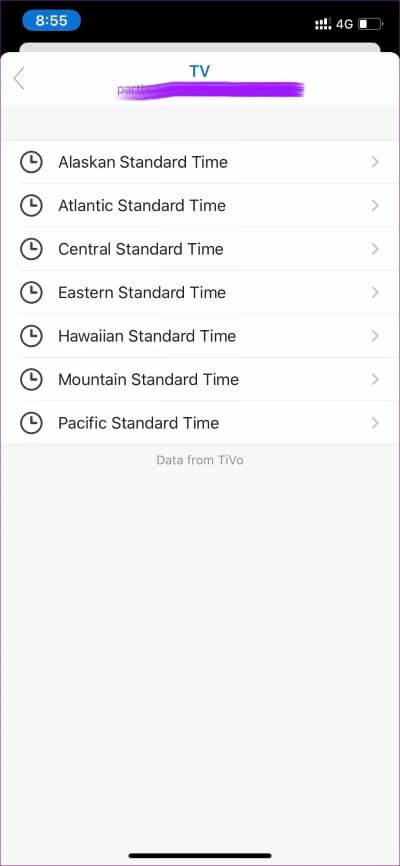
Im obigen Beispiel habe ich gewählt Atlantic Standard Time, Outlook geliefert Liste der unterstützten Kanäle und Dienste. Wählen Sie Ihren Lieblingskanal und verpassen Sie keine Folge mehr.
9. E-Mail-Signatur ändern
Zeigt Standardsignatur beibehalten „Ausblick abrufen“ Benutzerfaulheit, es nicht zu ändern die Einstellungen.
Outlook lässt dich ändern Standardsignatur aus dem Einstellungsmenü. Gehe zu Einstellungen> Signatur Und legen Sie die Signatur für jedes Konto fest. Leider können Sie mit der Draw-Funktion keine echte Signatur hinzufügen.
Sie können Siri Shortcuts auch verwenden, um verschiedene Funktionen aus den Outlook-Einstellungen auszuführen.
OUTLOOK VERWENDEN WIE EIN PROFI
Wie Sie der obigen Liste entnehmen können, bietet Microsoft eine Vielzahl überzeugender Gründe, sich für Outlook gegenüber der Konkurrenz zu entscheiden. Das Unternehmen ist gerade erst am Anfang. Es wird erwartet, dass das Softwareunternehmen bald Integrationen von Microsoft To Do, Teams und anderen Diensten hinzufügen wird.
Schließlich liegt es ganz an der Nutzung und dem Komfort.